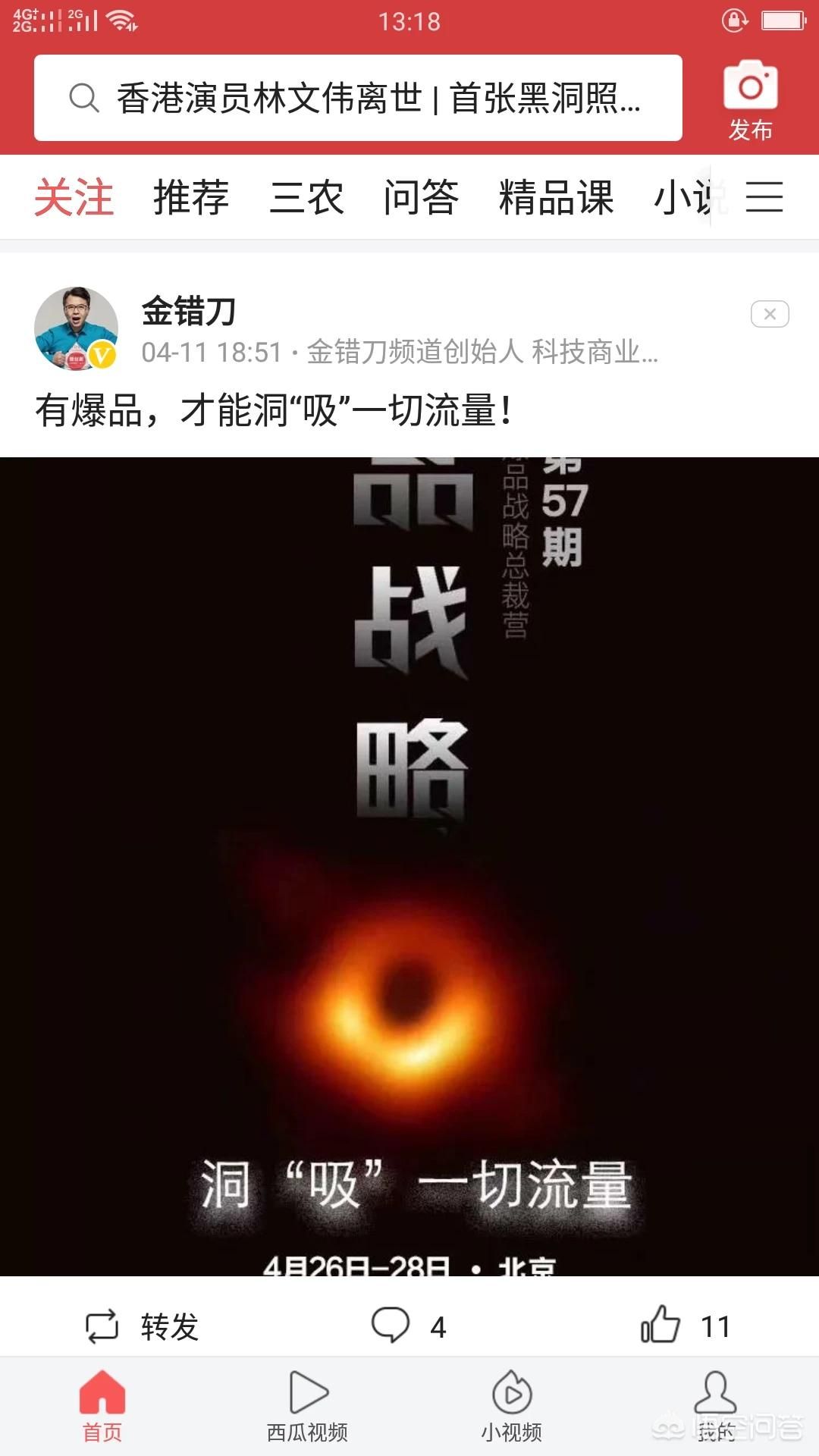电脑怎么录制屏幕视频?这两款软件值得一试!
在当今互联网时代,电脑已经成为了工作和生活的重要工具。很多时候,我们需要将电脑屏幕中的内容录制成视频,如制作教程、演示操作流程、录制在线会议等。可是电脑怎么录制屏幕视频呢?本文将介绍两种常见的电脑屏幕录制方法,通过这两种方法,读者将能够轻松实现高质量的屏幕视频录制。

电脑怎么录制屏幕视频?
电脑录制屏幕视频已经成为工作、学习及娱乐中不可或缺的一部分,无论是为了制作教程、分享经验,还是记录游戏精彩瞬间,掌握屏幕录制技巧都显得尤为重要。可是电脑怎么录制屏幕视频呢?下面介绍两个实用方法。
电脑录制视频方法1:PPT录屏
PPT录屏是Microsoft PowerPoint自带的一项功能,无需额外安装软件,操作简便,适合快速录制演示文稿或简单的教学视频。以下是使用PPT录制电脑屏幕视频的步骤:
步骤1:打开PowerPoint软件,点击“插入”功能栏,在下拉菜单中选择“屏幕录制”。
步骤2:在弹出的窗口中,选择录制区域,然后点击“录制”按钮开始录制,此时可以进行屏幕操作,PowerPoint将自动记录所有屏幕变化。
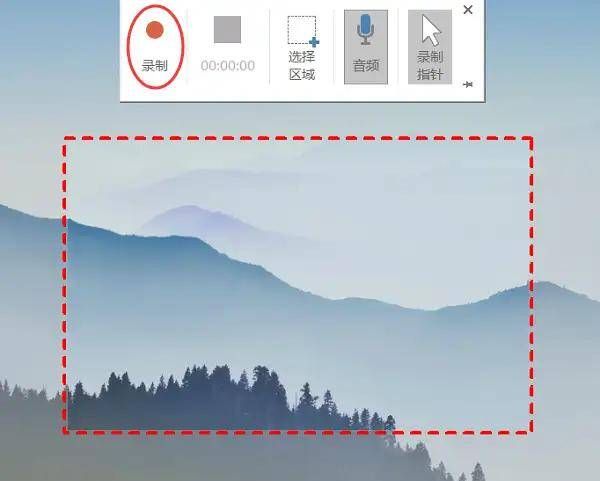
步骤3:录制完成后,点击屏幕录制窗口中的“停止”按钮,录制的视频将自动插入到当前幻灯片中。
电脑录制视频方法2:专业录屏软件
PPT录屏功能过于基础,没有太多高级设置选项,如果我想录制高质量的电脑屏幕视频,有什么电脑录屏软件推荐呢?数据 蛙录屏软件可以帮助到你,它是专业的电脑屏幕录制软件,拥有丰富的录制功能,适用于各类复杂的屏幕录制需求。
它不仅支持Mac系统与Windows系统,还可以输出不同的视频格式,包括MPEG-TS、GIF、F4V等。以下是使用软件录制电脑屏幕视频的步骤:
操作环境:
演示机型:惠普(HP)战X
系统版本:Windows 10
软件版本:数据 蛙录屏软件1.1.10
步骤1:下载并安装数据 蛙录屏软件,打开软件后,在界面上选择录制模式,如窗口录制、音频录制、游戏录制等。

步骤2:在视频录制模式中,你可以选择是否录制扬声器或麦克风的声音,如果还需要录制人脸,记得提前打开摄像头。
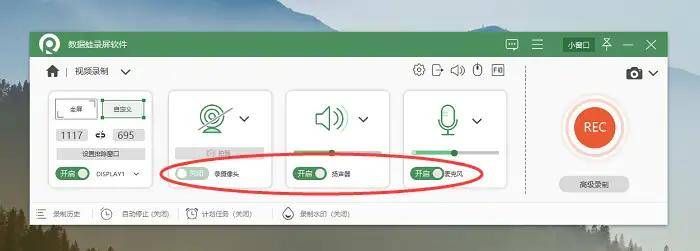
步骤3:录制完成后,软件会自动保存录制的视频文件。用户可以在软件内对视频进行剪辑、添加特效、调整画质等后期处理。
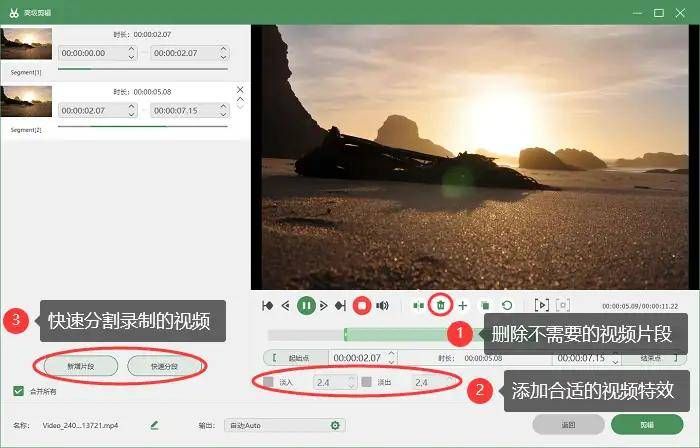
步骤4:处理完成后,在历史记录页面,我们可以快速导出视频文件,并在不同的平台上分享和使用。
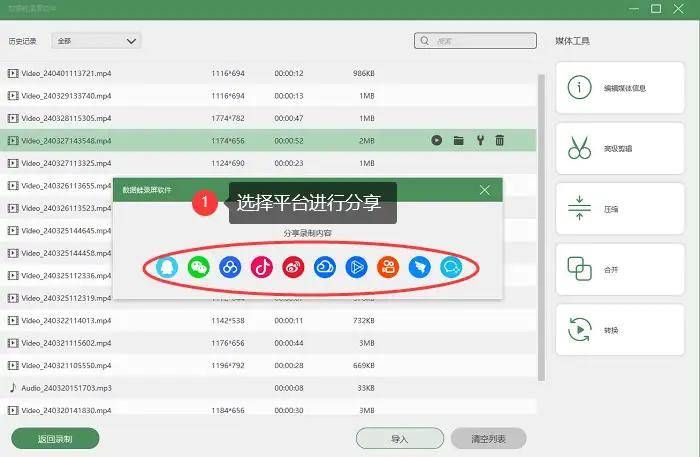
电脑录制屏幕视频总结
通过本文的介绍,相信您已经知道了电脑怎么录制屏幕视频。PPT录屏功能简单易用,适合快速录制演示文稿中的操作;而数据 蛙录屏软件功能丰富,适合需要进行专业录制和编辑的用户。希望本文能帮助您更好地掌握电脑屏幕录制技巧,为您的工作和学习带来便利。
文章推荐:
苹果屏幕录制怎么设置?让你成为视频制作高手
电脑开不了机?不要慌,三招教你快速解决!
win7录屏功能在哪里?这篇文章告诉你答案
 问答百科
问答百科